Activar Solver en Excel. El Microsfot Excel tiene varias herramientas que podemos utilizar para realizar previsiones como, por ejemplo, planificar previsiones, alcanzar metas y escenarios. Sin embargo, tenemos otra herramienta llamada Solver que es un complemento de Excel que también nos permite realizar tesis de hipótesis.
Sin embargo, este complemento no se nos muestra de forma predeterminada, así que aprenda a activar el solver en Excel.
Al ser muy simplista, el suplemento Solver es muy similar a alcanzar la meta, sin embargo alcanzar la meta está algo limitado por el hecho de que trabaja con una sola celda, por otro lado con el solver puedes trabajar con variables al mismo tiempo.
Cómo Activar Solver en Excel – Paso a Paso
Primero, debe habilitar la pestaña Programador de Excel (haga clic aquí para aprender cómo habilitar):

En esta pestaña encontrará solo un grupo de suplementos, sin embargo debe hacer clic en Complementos de Excel:

Reciba Contenido de Excel
Registre su E-mail aquí en el blog para recibir de primera mano todas las novedades, post y video aulas que posteamos.
¡Su correo electrónico está completamente SEGURO con nosotros!
Es muy importante que me agregues a la lista de tus contactos para que los siguientes E-mails no caigan en el spam, Agregue este: E-mail: [email protected]
Por eso, poco después Excel nos muestra un cuadro de diálogo con algunos complementos. Entonces, como nuestro objetivo es activar Solver en Excel, márquelo y luego Aceptar:
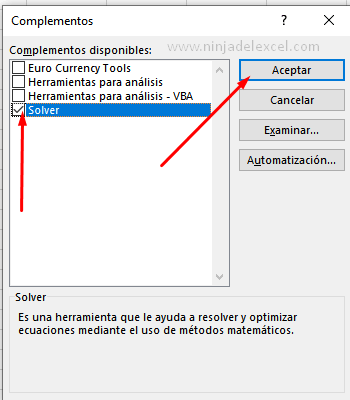
Un dato interesante es que aunque usamos la pestaña Programador, para encontrar Solver deberá ir a la pestaña Datos:

Ahora siéntase libre de crear varias pruebas de hipótesis con esta increíble herramienta.
Curso de Excel Básico, Intermedio y Avanzado:
Pronto, ¡Cursos de Excel Completo!
Continúa leyendo nuestros artículos y entérate un poco más de lo que hablaremos en nuestra aulas virtuales.
Si llegaste hasta aquí deja tu correo y te estaremos enviando novedades.
¿Qué esperas? ¡Regístrate ya!
Accede a otros tutoriales de Excel

















Permalink
Me permites subirlo en mi sitio… Gracias Saludos